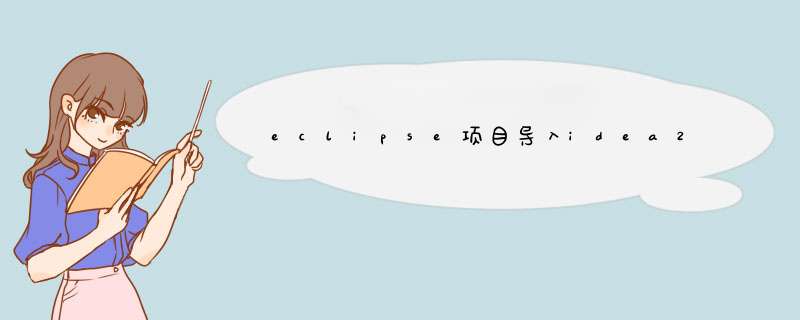
导入项目配置新项目导入项目乱码情况
导入项目集成环境:IntelliJ IDEA 2021.3.1
准备好一个Eclipse项目,打开压缩包,进行解压。
解压完成后
打开idea
File→New→Project from Existing Sources
我的idea是汉化的,想要汉化功能可查阅IDEA2021.3.1设置与配置
打开之前项目解压后的文件夹路径,并点击确定
勾选import project from external model(从外部模型导入项目)后,选择eclipse后,再点击next。
后面一直无需设置一直next(下一步)
可以暂时先选择idea配置的jdk(默认配置,无需 *** 作,直接finish),后面会由于导入项目所用的java版本不一样,再进行设置解决。
这里建议用一个新的窗口(new window)打开。
- File→Project Structure→Modules
在Module SDK处选择1.8版本并把右侧红名的依赖全部右键→remove。
点击如图所示的“+”号,点击JARs or directories。
找到你的lib包所在位置并选择它,然后点击ok。(如果是Maven管理的项目,此步骤可跳过)
- File——>settings——>file encodings(或者Ctrl+Shift+A,输入file encodings回车即可)
选择右侧+号,导入出现乱码的项目,设置编码为GBK即可。
2.虽然乱码还是改成中文了,但是文件的编码还是GBK。
点击右下角的文件编码GBK,修改为UTF-8,选择convert。
欢迎分享,转载请注明来源:内存溢出

 微信扫一扫
微信扫一扫
 支付宝扫一扫
支付宝扫一扫
评论列表(0条)